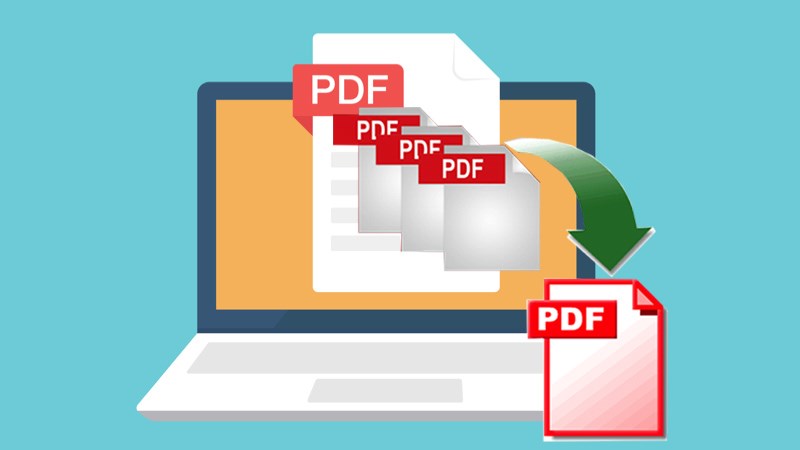Fikrirasy.ID – Fitur split screen sebenarnya sudah ada sejak sistem operasi Android 7.0 Nougat.
Fitur ini memungkinkan Anda untuk menjalankan dua aplikasi sekaligus pada satu layar di ponsel Anda. Saat layar terpisah diaktifkan, aktivitas multitasking seperti menonton video YouTube sambil mengobrol di WhatsApp menjadi lebih mudah.
Pada umumnya ponsel Android berbagai merk memiliki cara untuk mengaktifkan split screen dengan masuk ke halaman Recent Apps dan memilih menu Split Screen pada aplikasi yang diberikan.
Namun, OPPO dengan ColorOS ingin mempercepat prosesnya dengan menghadirkan fitur tambahan seperti menekan tombol recent app atau gerakan tiga jari. Kedua fitur ini sudah disediakan secara otomatis sejak pertama kali ponsel diaktifkan.
Kami telah menyediakan tutorial dalam artikel ini untuk membantu Anda lebih memahami proses yang perlu Anda ikuti ketika Anda ingin menampilkan dua aplikasi pada layar yang sama dengan ketiga metode ini secara bersamaan.
Cara menggunakan layar terbagi OPPO
tahan tombol aplikasi terbaru
- Buka aplikasi pertama Anda
- tekan dan tahan tombol aplikasi terbaru Hadiah tiga baris
- Pembagi layar terpisah akan muncul nanti
- Pilih aplikasi kedua Anda
- Kedua aplikasi tersebut kemudian akan langsung muncul di satu layar.
Termasuk menu terbaru
- Buka aplikasi yang ingin Anda jalankan.
- tekan tombolnya aplikasi terbaru Hadiah tiga baris
- tombol pilih pilihan Hadiah usus besar di sebelah aplikasi pertama
- Memilih layar terpisah
- perbatasan muncul
- Kedua, buka aplikasi yang diinginkan.
- Dua aplikasi berjalan secara bersamaan di satu layar secara otomatis
gerakan tiga jari
- Buka aplikasi pertama pilihan Anda.
- Bang Atau, gunakan tiga jari secara bersamaan untuk menggesek layar dari bawah ke atas
- Setelah perbatasan muncul layar terpisah, Pilih aplikasi kedua Anda
- Dua aplikasi muncul di satu layar secara bersamaan.
Secara umum, jika Anda menggunakan ponsel OPPO, Anda akan melihat bahwa itu adalah cara menggesek layar dari bawah ke atas dengan tiga jari dalam urutan terbalik dari Tangkapan Layar dari menggesekkan layar dari atas ke bawah.
Dengan Split Screen diaktifkan, Anda dapat mengubah posisi aplikasi dari atas ke bawah dan sebaliknya dengan menekan tombol sakelar dengan ikon panah atas dan bawah yang muncul ketika ada pembatas di tengah. layar.
Tidak semua aplikasi mendukung fitur layar terbagi. Dengan kata lain, muncul pesan yang tidak didukung untuk aplikasi yang tidak dapat menggunakan fitur ini.
Terimakasih Ya sudah membaca artikel Cara Menggunakan Fitur Split Screen di Ponsel OPPO untuk Aktivitas Multitasking
Dari Situs Fikrirasy ID